प्रलेखन
पृष्ठ आरंभ करें
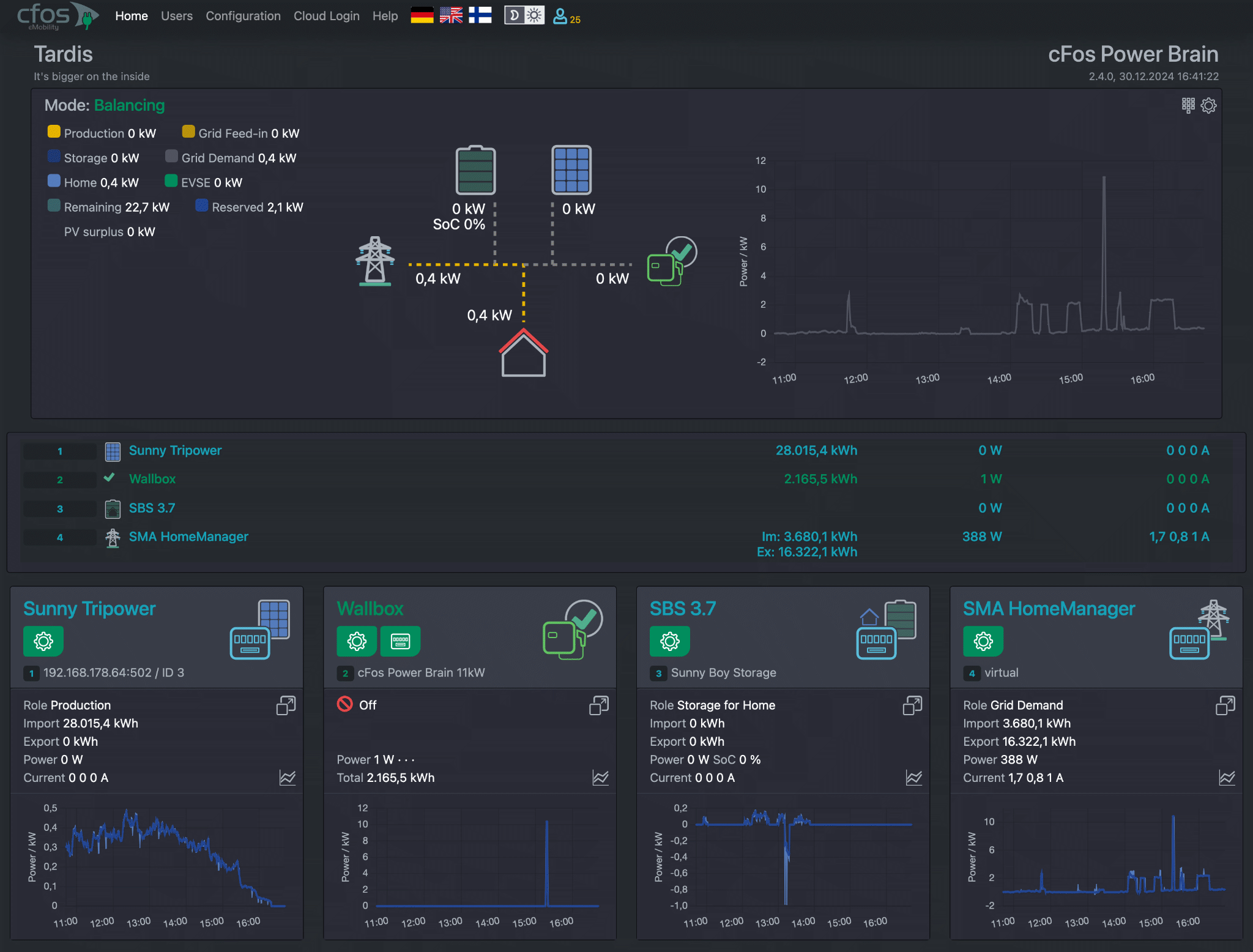
प्रारंभ पृष्ठ आपको सेट किए गए उपकरणों का अवलोकन और कुछ महत्वपूर्ण विवरण देता है। cFos Power Brain Wallbox की स्थिति भी यहाँ देखी जा सकती है।
पहले ब्लॉक में चार्जिंग मैनेजर मोड होता है:
लोड प्रबंधन, यानी यह व्यक्तिगत दीवार बक्से की चार्जिंग शक्ति को सक्रिय रूप से नियंत्रित करता है।
निरीक्षण करें: यह बिना किसी हस्तक्षेप के केवल सभी उपकरणों की स्थिति को पढ़ता है। इसके अलावा, वर्तमान में स्थापित हाउस कनेक्शन पावर, उपकरणों की संख्या और "चक्र समय" प्रदर्शित होता है। यह इंगित करता है (मिलीसेकंड में) चार्जिंग प्रबंधक को कितने समय तक सभी उपकरणों को पढ़ने और नियंत्रित करने की आवश्यकता है। यह समय लगभग 3 सेकंड का होना चाहिए और बेहतर 10 सेकंड से अधिक नहीं होना चाहिए।
यहां आप cFos Power Brain Wallbox की वर्तमान स्थिति देख सकते हैं, उदाहरण के लिए कि क्या किसी वाहन को प्लग किया गया है, वर्तमान चार्ज वर्तमान और क्या वाहन चार्ज कर रहा है। यदि आपने कई उपयोगकर्ता स्थापित किए हैं और इसलिए चार्जिंग को प्रमाणित करने की आवश्यकता है, तो आप चार्जिंग प्रक्रिया शुरू करने के लिए यहां एक पिन भी दर्ज कर सकते हैं।
सभी टाइल्स में नंबर, नाम, विवरण, पता, दास आईडी और डिवाइस का एक प्रकार का पदनाम / सीरियल नंबर होता है। चार्जिंग स्टेशनों के लिए, इसमें वर्तमान स्थिति शामिल है, चाहे चार्जिंग सक्रिय हो, अधिकतम चार्जिंग पावर, वर्तमान में खींची गई चार्जिंग पावर, वर्तमान में सेट चार्ज पावर, व्यक्तिगत चरणों का उपयोग और कुल kWh खपत।
मीटरों के लिए, आप यहां देख सकते हैं कि kWh को खींचा या खिलाया गया है, वर्तमान शक्ति और चरणों पर वर्तमान।
यदि एक मीटर को वॉलबॉक्स में "पिन" किया जाता है, तो इसे एक अलग टाइल के रूप में प्रदर्शित नहीं किया जाता है। इसके बजाय, वॉलबॉक्स के लिए टाइल इनमें से कुछ मान प्रदर्शित करता है और मीटर के कॉन्फ़िगरेशन तक आसान पहुंच के लिए टाइल के शीर्षक में मीटर आइकन दिखाई देता है। यदि आप "सभी डिवाइस दिखाएं" चेकबॉक्स को सक्रिय करते हैं, तो ऐसा काउंटर संलग्न होने के बावजूद एक अलग टाइल के रूप में प्रदर्शित किया जाएगा - जैसा कि सभी निष्क्रिय डिवाइस होंगे।
टाइल के शीर्षक में लाल चिह्न का अर्थ है कि चार्जिंग प्रबंधक वर्तमान में डिवाइस के साथ संचार करने में असमर्थ है। "विस्तारित जानकारी" के तहत आप अब तक हुई संचार त्रुटियों की संख्या और संचार कितने समय से काम नहीं कर रहा है, देख सकते हैं। कभी-कभी त्रुटियां कोई समस्या नहीं हैं। हालांकि उन्हें केवल कुछ सेकंड तक चलना चाहिए। आपको उन उपकरणों को निष्क्रिय कर देना चाहिए जो उपयोग में नहीं हैं, क्योंकि संचार त्रुटियां टाइमआउट के कारण चार्जिंग मैनेजर को धीमा कर देती हैं।
जब एक कार को वॉलबॉक्स में प्लग किया जाता है, तो एक प्रतीक दिखाई देता है:

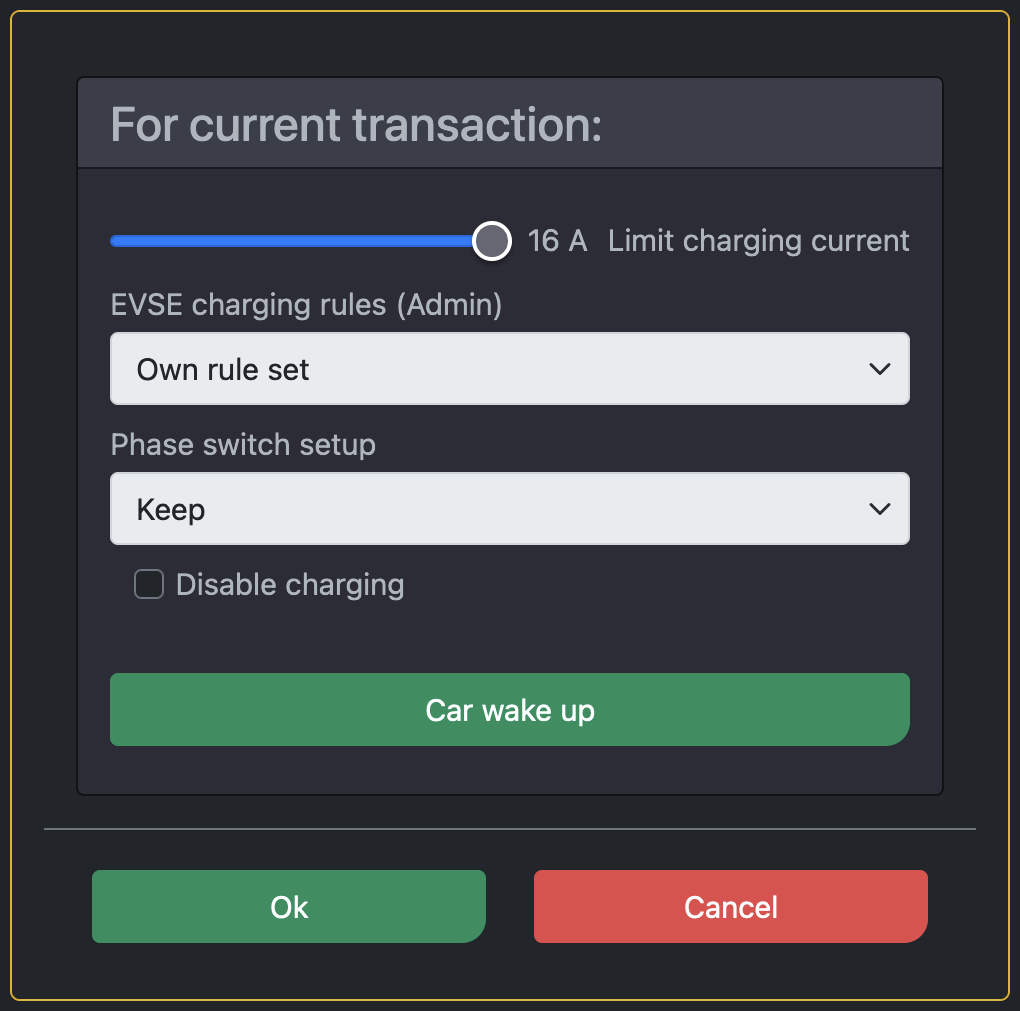
आप वर्तमान लेनदेन के लिए निम्नलिखित को ओवरराइट/बदल सकते हैं, यानी जब तक कार प्लग इन है:
- चार्जिंग वर्तमान सीमा बदलें
- वॉलबॉक्स के चार्जिंग नियम बदलें
- (डी)चरण स्विचिंग सक्रिय करें
- लोडिंग अक्षम करें
- जागो कार
- अगली लोडिंग के लिए ये सेटिंग्स रखें
अधिलेखित करने के लिए, आपको या तो व्यवस्थापक के रूप में या वॉलबॉक्स के उपयोगकर्ता के रूप में लॉग इन होना चाहिए।
